ブログスカウトのモニター企画として株式会社アイ・オー・データ機器のネットワークカメラ「クウォッチ」TS-WLC2シリーズを利用させてもらっています。
そのクウォッチを実際に使ってみました。
クウォッチを設置するために付属のスタンドを組み立てます。
床に置くだけでなく、付属のネジを利用して壁に取り付けることも可能です。
クウォッチを部屋のモニタリングしたい場所が見渡せる位置に設置することで準備完了です。
パソコンからモニタリングする場合はクウォッチに割り当てられたIPアドレスとHTTPポート番号でアクセスすればOKです。
iPhoneでモニタリングする場合は専用アプリケーションのQwatchViewをインストールすることでアクセスが可能です。
登録画面でネットワーク上にあるクウォッチが自動で検索されるのでタップすることで登録することができます。
登録されるとカメラの一覧に先ほど設置したクウォッチが映し出した映像が表示されます。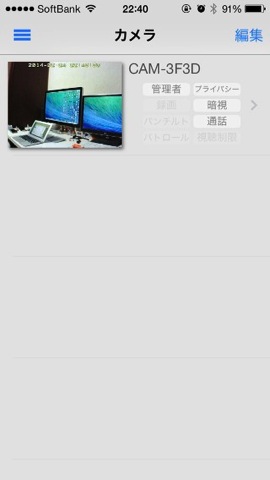
専用アプリケーションの利用方法は簡単なのが良いですね!
活用方法について
さてさて、ワシがこのクウォッチを利用してモニタリングするのは「パソコンルーム」でございます。
パソコンルームの温度、湿度、消費電力、UPSのバッテリー負荷などはこれまでもモニタリングしており雷や台風、地震が発生した際にパソコンやサーバー類が正常稼働しているかの確認をすることは出来ました。
しかしながら、物理的にパソコンが転倒しているかどうかなどの確認をすることが出来ませんでした。
クウォッチを利用するのは、大きな地震が発生した際にディスプレイ類が転倒していないか、周りの物が落ちてきていないかなどを画像を通して確認するのが主な目的です。
クウォッチでモニタリングする画像はこんな感じ。。。
真っ暗な室内でも赤外線ライトがカメラの周りについているのでハッキリと状況を把握することができます。
画像の上部にタイムスタンプが表示されているのが嬉しいですね。
これで物理的な状況を把握することも可能になりました!
完璧な監視システムを構築できて大満足でございます。
で、ここにきてMacユーザーに残念なことが。。。
ブラウザでアクセスしたときにMacからとWindowsからとで画角が違ったり、コントロールできる項目に差分があるんです。
まぁ、見てください。。。
まずはMacでアクセスした場合の画面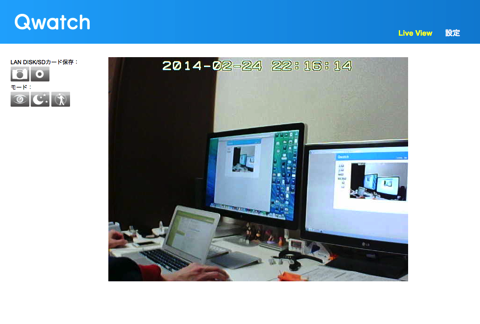
これだけを見ると全く問題がないように思われますが。。。
Windowsでアクセスした場合の画面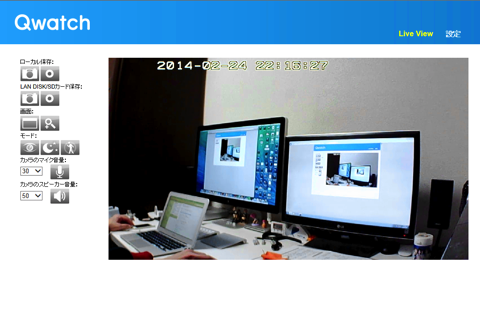
Macの画面と見比べてみてください。。。
まず左側のコントロールボタンに差分があります。
MacとWindows共通の項目はローカル保存のボタンと暗視などのモード切替ボタンですね。
WindowsだけでコントロールできるのはLAN DISK/SDカード保存、画面のズーム、カメラのマイク音量、カメラのスピーカー音量ですね。
あと、肝心の監視画面ですが、Macの方は右側が切れてしまっていますね。。。
スマートフォンやWindowsからは問題なく利用できるのでMacからでも問題なく利用できるよう、本体のファームウェアアップデートなどで機能改善されることを期待しております。
![]()







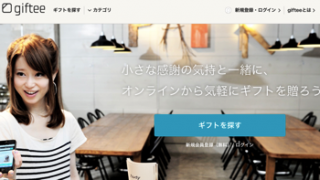















コメント